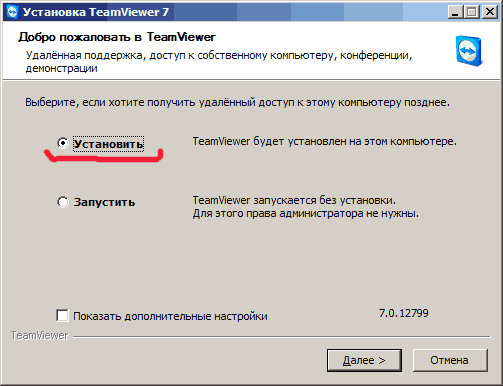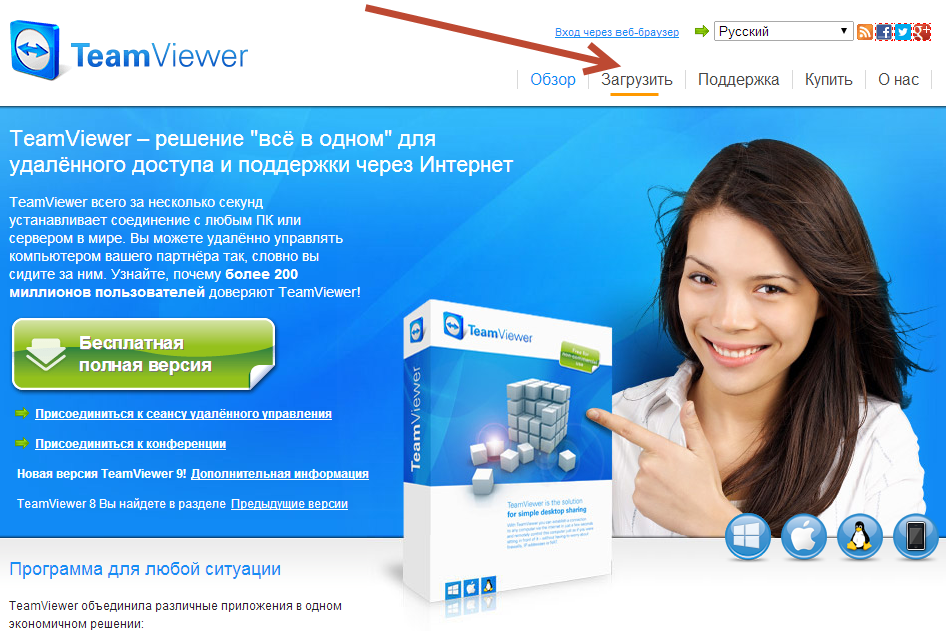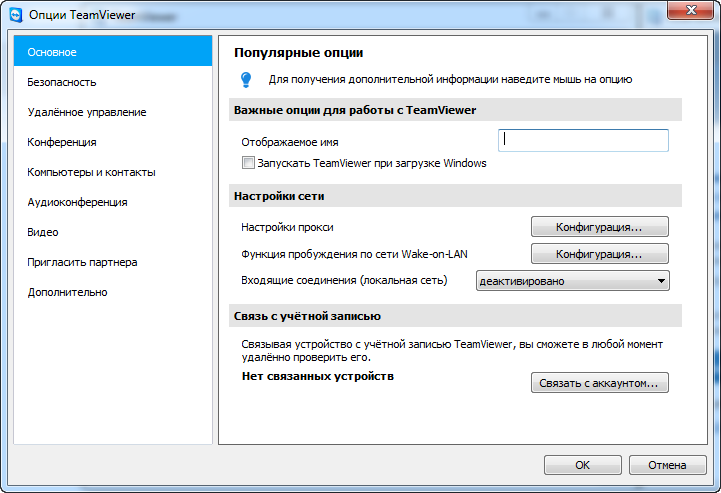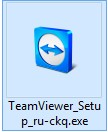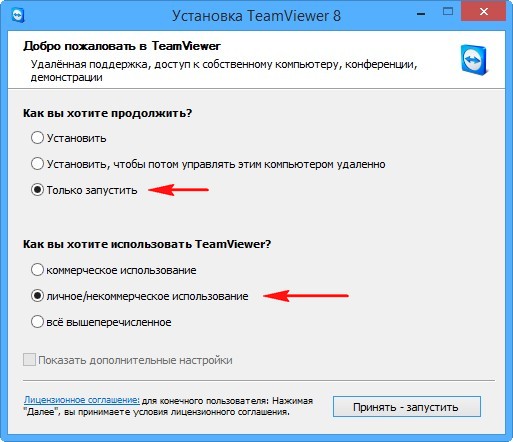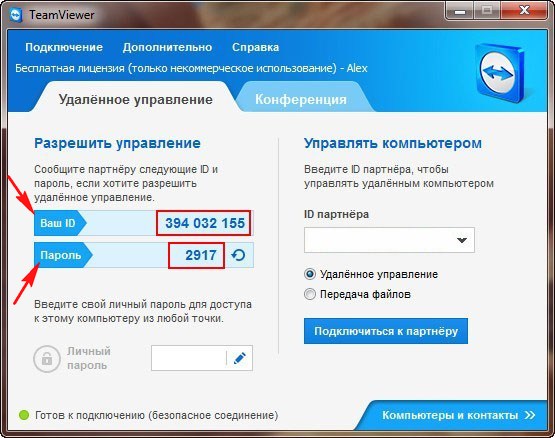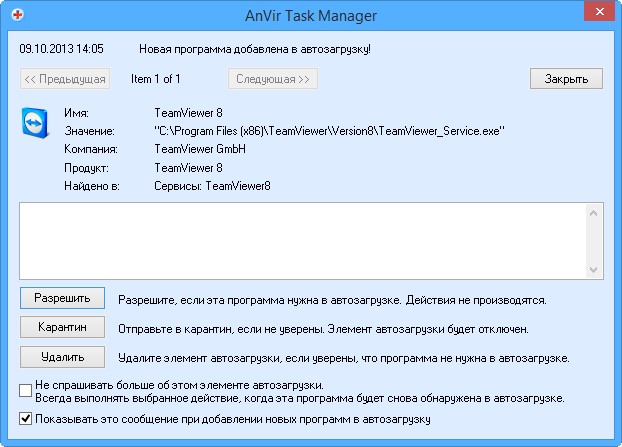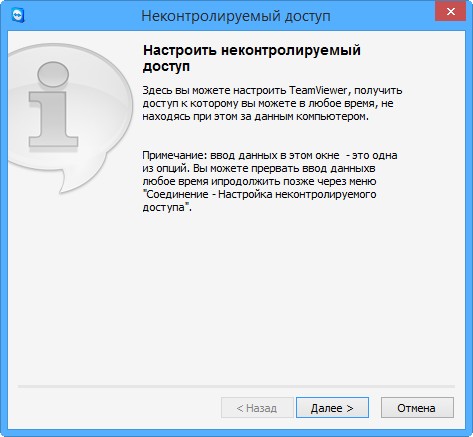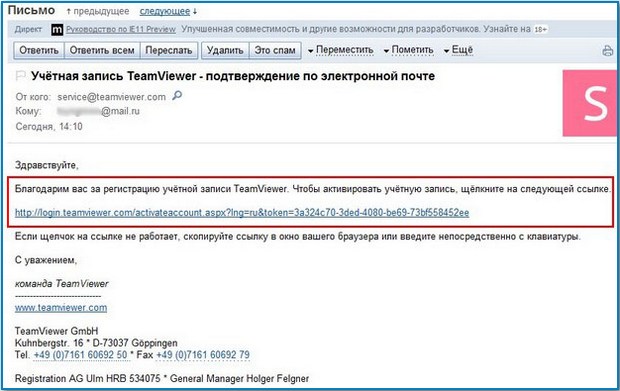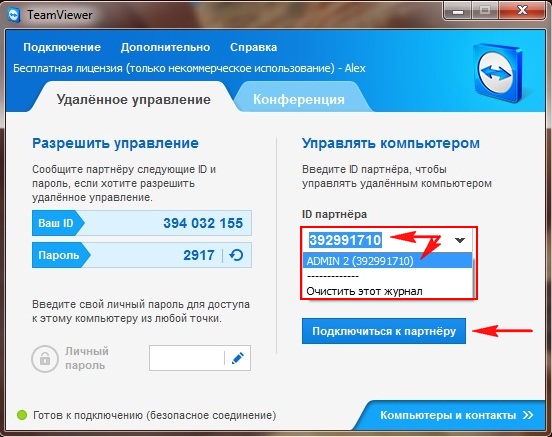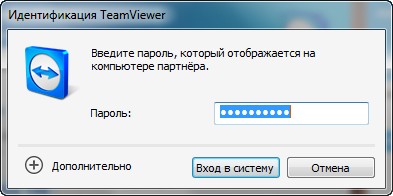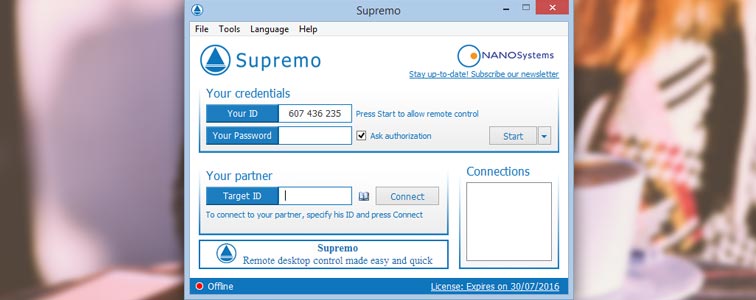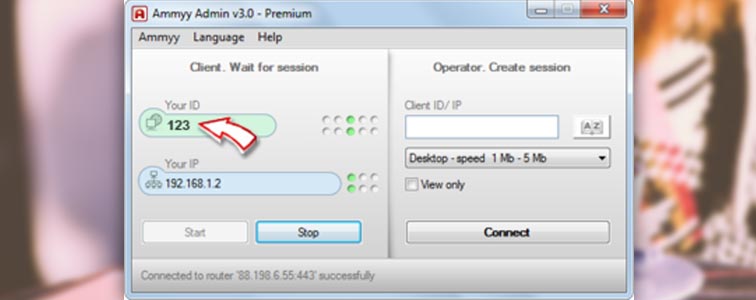Secciones del sitio
Selección del editor:
- ¿Cuál es la diferencia entre PCI Express y PCI?
- Comandos de archivos bat. ¿Cómo crear un archivo bat? Comandos básicos. Archivos bat, ejemplos Contenido del archivo bat
- Redes cognitivas inalámbricas autoorganizadas
- ¿Qué información es importante?
- Origin: dónde conseguir la última versión, cómo descargarla e instalarla correctamente
- Cómo configurar teclas de acceso rápido para cualquier programa Cómo configurar teclas del teclado
- Tómate tu tiempo para comprar sintonizadores DVB-T2
- QQ: regístrese y establezca preguntas de seguridad Aquí hay una breve lista de requisitos para el marketing por correo electrónico en China
- Cómo poner comentarios de VKontakte en WordPress
- Cámara web VKontakte: nuevas funciones
Publicidad
| Controla tu computadora de forma remota. Controlar otra computadora a través de Internet |
|
Buena salud para todos. Hoy el artículo estará en temas de computacion, o más precisamente, hablaremos del programa de servicio remoto. En definitiva, podrás controlar remotamente el ordenador de tu amigo/familiar/cliente/socio como si estuvieras sentado delante de él. En algunos casos, esto puede resultar útil y escribiré sobre la instalación a continuación. El sorteo entre los participantes se realizará esta semana y para ello escribí en Flash una máquina para seleccionar ganadores aleatorios (algo así como un bandido manco) - veamos qué pasa ¿Por qué y quién lo necesita para controlar la computadora de otra persona?Para empezar diré que conozco muy bien Skype, ICQ, ventanas viven, Mail.ru Agent y otros mensajeros instantáneos, y también está muy familiarizado con el acceso remoto en Windows. Pero aquí hablaremos de una opción ligeramente diferente para el acceso remoto. Imagina la situación, tú súper contador, estás de vacaciones. Y así, poco a poco estás husmeando en Internet, pasando tus últimos días, cuando de repente recibes una llamada de un colega que, presa del pánico, no puede hacer algo con una tabla en Excel, lo que puede causar problemas a todo el departamento. ¿Qué se puede hacer? ¿Intenta explicarlo con palabras (por teléfono/skype/icq)? En principio es posible y en la mayoría de los casos sucede, pero me parece que no todo se puede explicar con palabras.
Puedes pedir enviar correo electrónico archivo con la tabla, arreglar/resolver el problema y devolverlo. De acuerdo, esta tampoco es una opción. Estás haciendo el trabajo de otra persona, perdiendo el tiempo e incluso puedes terminar siendo culpable. Y su colega no entenderá realmente lo que hizo y, en una situación similar, puede volver con el mismo problema. Ni siquiera considero la opción de enviar simplemente a un colega. O simplemente puede, usando el programa, conectarse a la computadora de un colega, mostrar las acciones necesarias una vez en su computadora, ver cómo lo entendieron, expresar lo que piensa al respecto (la comunicación por video y audio es posible en este programa). Todo sobre todo llevará un poco de tiempo. Y en caso de "complicaciones", mostrar el vídeo de la sesión de "formación" a las autoridades, este programa tiene tal posibilidad. Por supuesto, la situación es muy condicional, pero creo que usted, el lector, ya ha pensado en qué casos este programa sería apropiado y útil. Enumeraré brevemente otras situaciones de manera informal. programador 1C podía resolver los problemas de los clientes sin deambular por la ciudad, sino simplemente conectándose desde su computadora al cliente - claramente, directamente en la computadora del cliente, actualizaba/corregía/explicaba el problema, mientras grababa las sesiones de conexión en video para luego presentar una factura por el trabajo realizado. Las posibilidades de entrenamiento individual son ilimitadas. ¿Estás aprendiendo Photoshop?- un profesor en su propio ordenador y en su Photoshop, explica los matices y sutilezas, estando a cientos o miles de kilómetros de distancia. Puedes enseñar a mamá/papá a utilizar el programa para ver las fotos que les envías, etc., etc. En mi caso, fue muy conveniente trabajar con mis moderadores/administradores de sitios de trabajo - en caso de cualquier "malentendido", me conecto, me muestran claramente cuál es el problema - inmediatamente les explico lo que está mal o tomo nota para un mayor desarrollo Corrijo errores. Instalación de TeamViewer 7Antes de escribir sobre la instalación, quiero decir que las sesiones de conexión en este programa son únicas, es decir. Si le ha dado acceso a alguien antes, no podrá conectarse con esta contraseña por segunda vez; el programa monitorea esto y genera diferentes contraseñas. Nadie se conectará con nadie "sin permiso": todo está estrictamente autorizado. La forma de trabajar con TeamViewer es sencilla. Si desea conectarse con un oponente (su TeamViewer genera una identificación y contraseña que le envía), ingrese esta identificación y contraseña en su programa. Y viceversa, si se conectan contigo, envía tu ID y contraseña a tu oponente. La contraseña es única y no funcionará la próxima vez. Aunque es posible crear una contraseña permanente, creo que no debes dejarte llevar por esto
El programa en sí pesa increíblemente poco: ¡sólo 3,7 megabytes! Me pregunto cuánto pesa Skype. Lo investigaré en mi tiempo libre. ¿Has descargado el programa? Genial, comencemos, luego habrá capturas de pantalla de cómo instalé este programa por mi cuenta. No hay dificultades; normalmente lo que se ofrece por defecto es suficiente. Y creo que los usuarios avanzados lo resolverán sin mi ayuda. Decidí instalar el programa en serio y durante mucho tiempo y, por lo tanto, seleccioné el elemento Instalar, aunque no tiene que preocuparse por eso, simplemente seleccione el elemento Ejecutar; el programa se iniciará sin ninguna instalación.
En la siguiente ventana, aceptamos la licencia, es decir. poner dos garrapatas.
Luego es posible que se le solicite que seleccione/confirme la ruta de instalación del programa; acepte. Esta vez no me preguntaron porque... Esta es la segunda vez que instalo este programa y por lo tanto no puedo proporcionar una captura de pantalla. Y todo parece... El programa en sí se abrirá (ver más abajo); como puede ver, nada especial, su ID y contraseñas estarán a la izquierda (lo borré por si acaso). Así que se los darás a quien los necesite, y si te conectas con alguien tú mismo, recibirás un ID y una contraseña de tu oponente (a través de Skype, ICQ, correo, por teléfono...) y primero introducirás el ID - esto es en el lado derecho y luego contraseña. Para experimentar, puede ingresar 12345 a la derecha: una computadora de prueba para verificar.
una cucharada de alquitrán Por supuesto, la velocidad del programa depende de la velocidad de Internet tanto de usted como de su oponente. tengo más versiones anteriores Con este programa, a veces era imposible hacer doble clic en una computadora “extranjera” y en algunos casos era necesario usar el botón derecho del mouse ( Menú de contexto). Y así es como se comportará 7 Versión de TeamViewer- No lo sé, lo acabo de instalar. Resumen.Este programa no es de ninguna manera una alternativa a Skype, ICQ y otras salas de chat, sino más bien adición útil. Y no debe confundirse con consultas online como Marva, LiveOperator (LiveTex), Redhelper, etc. - diferentes tareas. No mencioné los temas de este artículo. version móvil y versión del cliente. La versión del cliente es un poco más liviana y no requiere instalación, pero, hasta donde tengo entendido, solo funciona para proporcionar acceso, pero no parece posible conectarse con alguien que la use. Visite el sitio web de los creadores del programa, lea sobre sus posibilidades y, aunque a veces la escritura resulta incomprensible para los "no iniciados", no es difícil entender TeamViewer. De postre, sugiero ver un vídeo sobre soporte técnico “medieval”. Aunque el video es "barbudo" (es decir, viejo, lo vi hace unos 3 o 4 años), sigue siendo muy relevante
¡Buenas tardes y felices fiestas a todos los hombres el 23 de febrero! Aunque la festividad se ha vuelto algo amorfa, hay hombres y la Patria está en peligro... Y siempre está en peligro. Estad atentos, el enemigo no está dormido, el mal siempre nos llega, ya sea en forma de amenaza evidente o encubierta, como los diputados y funcionarios del pueblo. Hoy hablaremos de programas que brindan acceso remoto para controlar otra computadora. En otras palabras, usted se sienta frente a su computadora o a cualquier computadora, o incluso en un club de Internet, e inicia sesión en una computadora ubicada a cualquier distancia y, por supuesto, con el permiso del propietario de esta computadora. Inicie sesión y adminístrelo desde su escritorio. Estos programas los necesitan principalmente quienes reparan y configuran computadoras. Si la computadora todavía respira, pero después de un tiempo :-), entonces tiene sentido acudir a una llamada cuando pueda arreglar todo de forma remota. El asistente le pide al cliente que encienda el programa y le envíe la contraseña de inicio de sesión, luego ingresa y trabaja con dos computadoras, la suya y la del cliente. Limpia, optimiza y desfragmenta, como usuario regular rara vez lo hace, o nunca. Esto también es adecuado para quienes se dedican a la formación. Es decir, mientras trabaja en la pantalla del compañero, el propio observador aprende lo que le muestra el mentor. Y finalmente, uno de los programas brinda la oportunidad de una conferencia, donde el anfitrión dirige, por así decirlo, una sesión de juego simultánea, como Ostap Bender en Vasyuki :) Controla tu computadora a distancia.Echemos un vistazo a los muy, muy programas. Es decir, aquellos que son dignos de atención. TeamViewer es el antepasado de todos estos programas.
en ese sitio web teamviewer.com haces clic en el botón verde “Versión completa gratuita”, lo descargas e instalas. Si desea un botón de este tipo para usted, haga clic en cómo descargar en la pantalla y vaya a siguiente página donde se le proporcionarán 10 tipos de programas, incluso hay uno para dispositivos móviles. En la barra lateral derecha hay una transición usando el botón " ¡Hazlo tu mismo!» en el diseñador de botones. Esto es para aquellos que tienen su propio sitio web y tienen un equipo de socios o clientes, para que el socio no busque en Internet, sino que inmediatamente haga clic y descargue el programa. Descarga el programa, instala todo por defecto para que esté marcado uso personal
Puede configurar el acceso incontrolado a su computadora, por ejemplo, necesita ir a algún lugar y algún programa de larga duración se está ejecutando en la computadora. Habiendo configurado el acceso, puede iniciar sesión desde la computadora de otra persona en la suya mientras visita y completar la ejecución o realizar otra acción.
Abra la Consola de administración...: registre una cuenta, luego podrá trabajar con grupos de contactos. En la pestaña “Avanzado” podemos trabajar con las funciones de grabar y reproducir una sesión de comunicación.
Al hacer clic en "Opciones"
Salga del panel de funciones de control avanzadas. Aquí puede editar el método de comunicación, ya sea audio o videoconferencia. No lo describiré en detalle ya que todo es intuitivamente claro. Todo es simple y lógico. Próximo programa similar — El programa es algo más sencillo. Pero la calidad de la imagen de la pantalla y la velocidad son mejores que las de Tim. Descargar y usar. Solo que no hay instalación, como tal, simplemente transfiera el archivo que cayó en la descarga al escritorio y lo abrirá. Cerré mi ID y mi IP, ya que el programa no los restablece, la ID está bien, pero creo que la IP no sirve para los extraños.
Su cliente o socio le permite conectarse y luego se produce la conexión. Como ya dije, la calidad de la conexión es decente, hay un botón con el ícono de un teléfono en la barra de herramientas, al presionarlo activarás la conexión de audio y podrás hablar con tu pareja. Todo es incluso más sencillo que en Tim y la calidad de la comunicación es agradable. Se trata de acceso remoto a una computadora y control de una computadora a distancia. Pruébalo, elige el tuyo... Adiós a todos, hasta la próxima... ¡Hola a todos los lectores del sitio! por favor avise programa para control remoto de computadora. Quiero controlar una computadora en el trabajo desde casa o controlar una computadora en casa desde el trabajo. A veces también existe el deseo de ayudar a amigos a resolver problemas informáticos de forma remota, por ejemplo, sin salir de casa, instalárselo para un amigo (que vive al otro lado de la ciudad) programa antivirus, configurar Skype, eliminar el virus, etc. Es deseable que el programa sea gratuito y no sea necesario registrarse en ningún lugar, es decir, descargarlo, ejecutarlo y trabajar. Serguéi. Programa para control remoto de computadora.¡Hola amigos! Sin duda, este tipo de programas son gratuitos, y TeamViewer, el artículo de hoy trata sobre este último, es gratuito para uso personal, funciona sin instalación, puedes llevarlo en una unidad flash y registrarte si lo deseas, ahora compruébalo tú mismo.Te daré dos instrucciones. 1) Cómo utilizar TeamViewer de forma rápida y sin registro. 2) En la segunda parte del artículo consideraremos qué registro en programa TeamViewer. El registro en el programa nos ayudará a conectarnos a un ordenador remoto desde cualquier lugar y ni siquiera necesitaremos un socio. El programa TeamViewer es tan fácil de utilizar que todos mis amigos, incluso aquellos que están muy alejados de los asuntos informáticos, también se acostumbraron a utilizarlo. Cuando, por ejemplo, algo no funciona correctamente en su sistema operativo, inmediatamente lanzan el “programacito azul con flechas” y me llaman. Dicen, vamos, ayuda, tu programa ya se lanzó, la identificación es tal y cual, la contraseña es tal y cual. Hubo un incidente tan interesante en mi vida. Uno de mis amigos me pidió que instalara varios demonio programas pagos, él mismo estaba en otro país en ese momento, con la ayuda programas para control remoto computadora El plan de TeamViewer se ha hecho realidad. Cualquier usuario experimentado puede brindarle cientos de casos similares cuando usando TeamViewer ayudó a sus amigos a solucionar algún problema en el sistema operativo. Ahora es tu turno de familiarizarte con este programa, si aún no lo estás. Vaya al sitio web del programa http://www.teamviewer.com/ru y haga clic en "Versión completa gratuita"
El instalador del programa se descarga en nuestro ordenador,
Lancemoslo. Marque la casilla "Solo ejecutar" y "Uso personal/no comercial". Aceptar - correr.
Preste atención a la ventana principal del programa. TeamViewer ha asignado un ID y una contraseña a nuestro ordenador. Si se las cuentas a tu pareja, podrá conectarse fácilmente a tu ordenador.
¿Cómo hará esto? ¡Sí, muy sencillo! En la computadora remota, debe hacer lo mismo, es decir, iniciar el programa TeamViewer y marcar las casillas de verificación "Solo iniciar" y Uso personal/no comercial. Aceptar - correr.
En la computadora remota, el programa TeamViewer se iniciará de la misma manera con su propio número de identificación y contraseña.
El campo Contraseña aparecerá inmediatamente. Su socio ingresa la contraseña 2917 y hace clic en Iniciar sesión.
Eso es todo, su socio se ha conectado a su computadora y ve su escritorio, puede trabajar de la misma manera que en su escritorio. Exactamente de la misma manera, puedes acceder al ordenador de tu pareja. Ingresa su ID y contraseña en el programa y ayuda a tu amigo de forma remota.
¿Qué ofrece el registro en el programa TeamViewer y cómo configurar el acceso incontrolado? Si te registras en TeamViewer, tendrás una experiencia mucho mejor usando el programa. Tendrás tu propia cuenta (ID permanente y contraseña) y con ella podrás configurar muy fácilmente acceso permanente a los ordenadores que necesitas. Por ejemplo, desde tu casa puedes iniciar sesión en tu computadora de trabajo, y desde tu computadora de trabajo a tu computadora de casa para esto solo necesitas que la computadora esté encendida; Especialmente en remoto computadora TeamViewer No es necesario ejecutarlo; después de instalar el programa, el servicio TeamViewer se ejecutará constantemente en el sistema operativo.
Listo.
El que instalé (un programa genial, lo recomiendo) señaló que el servicio TeamViewer había entrado en carga automática.
Configurar el acceso no controlado.
Ingrese el nombre de computadora inventado (cuenta) y la contraseña. Más.
Crear cuenta TeamViewer es gratuito. Introduce tu nombre, correo electrónico y contraseña. Más.
Listo.
vamos a nuestro Buzón, busque la carta de TeamViewer y confirme nuestra cuenta, haga clic en el enlace.
Ahora, cuando inicie el programa TeamViewer, esta computadora tendrá una identificación y contraseña permanentes para la cuenta.
digamos que es nuestro computador de casa. Puedes conectarte así. En cualquier otra computadora (por ejemplo, tenemos una computadora portátil y está en el trabajo), inicie TeamViewer y simplemente marque las casillas de verificación "Solo iniciar" y Uso personal/no comercial. Aceptar - completo. Ingrese el código de identificación. Como podemos ver, el programa mantiene un registro, por lo que simplemente seleccionamos nuestra cuenta y hacemos clic en “Conectar con un socio”,
Ingrese la contraseña de la cuenta
Y podemos controlar el ordenador de nuestra casa. Hoy en día, una función como controlar otra computadora a través de Internet no es sorprendente. Hay muchos sistemas libres acceso remoto, que permiten transferir fácilmente información entre usuarios y realizar diversas operaciones en otro dispositivo a través de Internet o red local.
Hay muchos programas para controlar otra computadora; veamos los cinco más populares, analicemos y observemos sus ventajas y desventajas. Este programa es quizás el más popular entre los usuarios y lleva mucho tiempo ocupando una posición de liderazgo. En principio, hay una razón para esto: la funcionalidad es realmente buena. La utilidad no pesa mucho, se descarga rápidamente y está disponible gratuitamente. Además, no se requiere instalación, puede iniciarlo y trabajar inmediatamente. En consecuencia, la interfaz y las funciones son accesibles incluso para el usuario más inexperto. Después del inicio, aparece una ventana con el ID y la contraseña de esta PC y una ventana para ingresar los datos correspondientes de otro dispositivo.
La aplicación tiene muchas ventajas. Por ejemplo, te permite transferir archivos, chatear, compartir pantalla y mucho más. También puede configurar el modo para el acceso al dispositivo las 24 horas; esta función es útil para; administradores de sistemas. Vale la pena señalar la velocidad de trabajo bastante alta, la capacidad de trabajar en todos plataformas móviles y sistemas operativos. También hay muchos más funciones adicionales, que son útiles para el acceso remoto. Por supuesto, no hay forma de escapar de las deficiencias. Enumeremos algunos de ellos. Lo principal es que, aunque la utilidad está disponible gratuitamente, no debe utilizarse con fines comerciales. Teniendo en cuenta este punto, surgen muchas dificultades. Por ejemplo, el trabajo puede bloquearse si el programa evalúa sus acciones como comerciales. Ampliar la funcionalidad ya no es gratuito. Además, no podrás configurar el acceso las 24 horas de forma gratuita. Para utilizar completamente la aplicación tendrás que pagar, y la cantidad no es tan pequeña. Así, a pesar de todas las ventajas, esta aplicación No siempre es adecuado para un uso prolongado. Pero si necesita realizar alguna operación una vez acceso remoto, esta es una opción ideal. Si desea trabajar durante un período prolongado, tendrá que pagar versión completa o estar preparado para que el administrador cancele su uso en cualquier momento. Hasta hace poco, TeamViewer era probablemente el único programa decente de este tipo. O fue tan publicitado y promocionado que simplemente eclipsó a todos los competidores. Sin embargo, hoy en día existen otras utilidades en el campo que no son peores que la anterior y, en algunos aspectos, incluso mejores. Uno de estos Supremo.
El programa prácticamente no se diferencia del popular TeamViewer, es igual de fácil de usar, tiene una interfaz simple y interfaz clara, portátil, no requiere instalación y está listo para empezar a funcionar en cualquier momento. La aplicación no instala sus servicios. Disponible modo de pantalla completa visualización del espacio de trabajo en otra PC, chat y otras funciones. También vale la pena señalar la velocidad: es mayor que en la utilidad anterior: los archivos se transfieren de manera especialmente simple y rápida. Otra ventaja que muchos usuarios aprecian es una contraseña que consta únicamente de números, por extraño que pueda parecer. Algunos incluso abandonaron a un competidor popular y se cambiaron a Supremo precisamente por este punto. Lo explicaré. Para controlar la computadora de otra persona, necesita obtener una contraseña y transferirla junto con el número de identificación a otro usuario. (El algoritmo es el mismo en ambos programas). La diferencia es que TeamViewer genera contraseñas a partir del alfabeto latino y números, mientras que Supremo se limita a números. Por supuesto, inmediatamente parecerá que esto no es importante, pero aquellos que hayan encontrado intentos de transferir la contraseña a familiares mayores lo considerarán un argumento. Dictar números es mucho más fácil que dictar una contraseña complicada. Especialmente para aquellos que no utilizan SMS y no pueden imaginar las diferencias entre las letras “J” y “g”, por ejemplo. Y no es una cuestión de inteligencia, sino de edad. Por supuesto, TeamViewer también tiene configuraciones para simplificar el sistema de contraseñas, etc., pero en este programa todo se simplifica a nada. Puede descargar la utilidad de forma gratuita a través de un enlace directo desde el sitio web oficial del desarrollador. El tamaño del archivo es de 2 a 3 MB. Algoritmo de operación Supremo (similar a TeamViewer)Para controlar otra computadora de forma remota, debes tener el programa en ambos dispositivos.
Ahora podrá realizar varias configuraciones en su nombre: instalación y eliminación software, limpieza del registro, visualización de archivos personales, etc. aparecerá frente a él ventana oculta con su monitor, que puede expandir haciendo clic en él. Recomiendo apagar todo efectos visuales(Aero, fondo de pantalla, etc.), ya que la velocidad de transferencia entre computadoras se deteriorará notablemente. Para correspondencia, puede habilitar Chat; para transferir archivos, puede iniciar el administrador de archivos. Una utilidad bastante cómoda y práctica de utilizar, que consta de varios podcasts. La primera parte es el Servidor, lo instalamos inmediatamente y lo ejecutamos en la computadora de otra persona, la segunda es el Visor, que le permite guiarse por otra PC. La utilidad requiere un poco más de conocimiento que otros programas. Trabajar con el servidor no es tan difícil, usted mismo puede configurar la ID de usuario, el programa recuerda los datos y ya no requiere volver a ingresar y confirmar la información. Versión gratuita para uso personal: LiteManager Free.
Además de la regulación remota, el chat, la exportación de datos y la limpieza del registro, hay varias características interesantes: captura de monitor, inventario y eliminación remota. Gratis para usar disponible para trabajar en treinta computadoras, sin restricciones en el período de ejecución del programa, hay una función de configuraciónIDENTIFICACIÓNpara uso cooperativo. Gratis y para uso empresarial. Prácticamente no hay desventajas, pero algunos inconvenientes en la versión gratuita se deben a capacidades reducidas cuando se trabaja en más de treinta PC. En general, el programa es bastante cómodo y eficaz para administración y control remoto. administradorLa utilidad también es idéntica al programa TeamViewer, pero mucho más fácil de usar. Las funciones principales son: Chat, transferencia de archivos, navegación y orientación. computadora remota. La facilidad de uso no requiere conocimientos serios; puede utilizarlo tanto localmente como en la World Wide Web.
Las desventajas pueden parecer ser la cantidad limitada de tiempo de trabajo que se paga por las actividades comerciales. Probablemente sea mejor no utilizar la utilidad presentada para manipulaciones graves. Uno de los programas originales de manipulación remota de pago. computadoras de terceros, diseñado para la administración operativa y con énfasis en la seguridad. La utilidad consta de dos partes: servidor y cliente. La tarea principal del programa es trabajar con la dirección IP que se requiere; Sin habilidades especiales, será difícil comprender todas las funciones, por lo que no es adecuado para usuarios novatos.
Como era de esperar, el programa se ejecuta a altas velocidades gracias a controlador de gráficos, prácticamente sin retrasos ni congelaciones. La técnica Intel AMT incorporada le permite tener acceso al BIOS de la PC de otra persona y realizar diversas operaciones con ella. El programa no tiene características extraordinarias aparte de la confiabilidad y la seguridad. Modos principales integrados: chat, exportación de archivos, control remoto. Hay varias deficiencias: falta de un cliente móvil y trabajo sin una dirección IP, versión gratuita disponible solo por un mes, las limitaciones gráficas desactivan la personalización (el monitor puede oscurecerse), se requiere experiencia para trabajar con la utilidad. Entonces, podemos concluir que este programa debería ser utilizado por usuarios experimentados para administrar PC en modo local. Para navegar por Internet, lo más probable es que necesites crear un túnel VPN. En principio, podemos mencionar al menos 5 programas más, pero esto no tiene sentido: todas las funciones necesarias las realizan las utilidades enumeradas anteriormente. La funcionalidad de estos programas no es muy diferente. Algunas son completamente gratuitas, pero tienen sus inconvenientes, otras tienen funciones más avanzadas, pero hay que pagar. Algunos, además, tienen una licencia de un año, por lo que para un uso prolongado tendrás que desembolsar su renovación. Entonces debes elegir en función de tu objetivo. Estos programas son bastante adecuados para uso no comercial. Incluso puedes combinar varios a la vez. |
Popular:
Nuevo
- Comandos de archivos bat. ¿Cómo crear un archivo bat? Comandos básicos. Archivos bat, ejemplos Contenido del archivo bat
- Redes cognitivas inalámbricas autoorganizadas
- ¿Qué información es importante?
- Origin: dónde conseguir la última versión, cómo descargarla e instalarla correctamente
- Cómo configurar teclas de acceso rápido para cualquier programa Cómo configurar teclas del teclado
- Tómate tu tiempo para comprar sintonizadores DVB-T2
- QQ: regístrese y establezca preguntas de seguridad Aquí hay una breve lista de requisitos para el marketing por correo electrónico en China
- Cómo poner comentarios de VKontakte en WordPress
- Cámara web VKontakte: nuevas funciones
- Agregar a favoritos para todos los navegadores Javascript agregar a favoritos